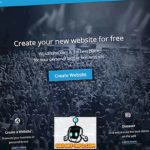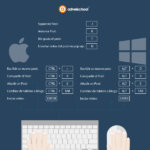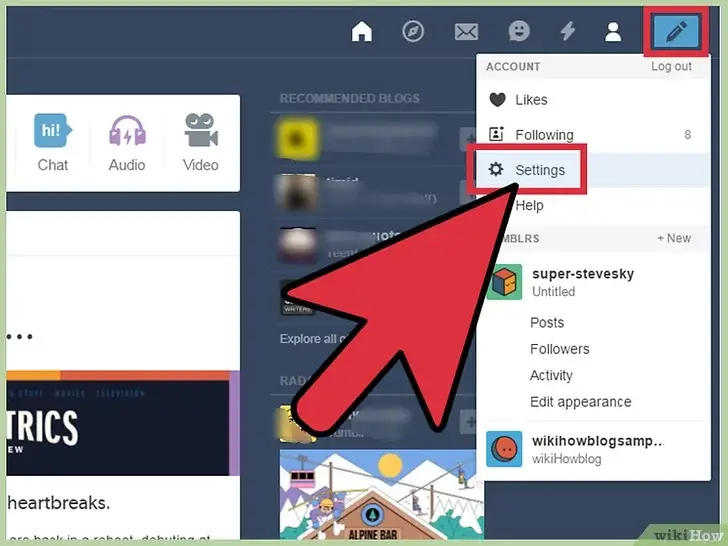Tumblr es una plataforma de microblogging con elementos de medios sociales, y esta combinación hace que sea un sitio que muchos adoran. Los usuarios pueden publicar contenido original, como texto escrito, fotos, vídeos y enlaces, o pueden «rebloquear» el contenido de otra persona si quieren que aparezca en su blog.
Los usuarios se suscriben a otros blogs para que los medios de comunicación del otro blog puedan aparecer en su feed para que les guste o dejen una nota. Los usuarios también pueden tener varios blogs entre los que pueden cambiar, lo cual es útil si quiere que sus blogs sean temáticos o sobre un tema determinado.
Debido a que Tumblr tiene tantos usuarios con múltiples blogs, puede que no entiendas cómo tamizar el contenido para poder ver lo que quieres. Aquí hay formas de buscar en Tumblr para ver lo que estás buscando.
Usando Hashtags
Puede que estés familiarizado con los hashtags si utilizas Instagram o Twitter, pero si no lo estás, aquí tienes una breve explicación. El símbolo del hashtag es la señal de la libra (#) y va antes del tema con el que se relaciona el medio. Por ejemplo, si publicas una foto de flores, en el pie de foto pondrías #flores o #naturaleza.
Una vez que hiciste esto y lo publicaste, si alguien escribía #flores o #naturaleza en la barra de búsqueda, entonces verían tu publicación y cualquier otra publicación con esa etiqueta. Buscar con una etiqueta en Tumblr te ayudará a encontrar lo que buscas, ya que te mostrará los medios con la etiqueta que has buscado. A continuación te explicamos cómo buscar con una etiqueta de hashtag en Tumblr.
1. Lanza la aplicación Tumblr. El icono de la aplicación es azul marino con una «t» minúscula en el medio. Una vez que inicies la aplicación, estarás en tu línea de tiempo donde aparecerán todos los medios de comunicación de las personas a las que te suscribas.
2. En la parte inferior de la pantalla, verás cuatro iconos. Toca la lupa, que es el segundo icono de la izquierda.
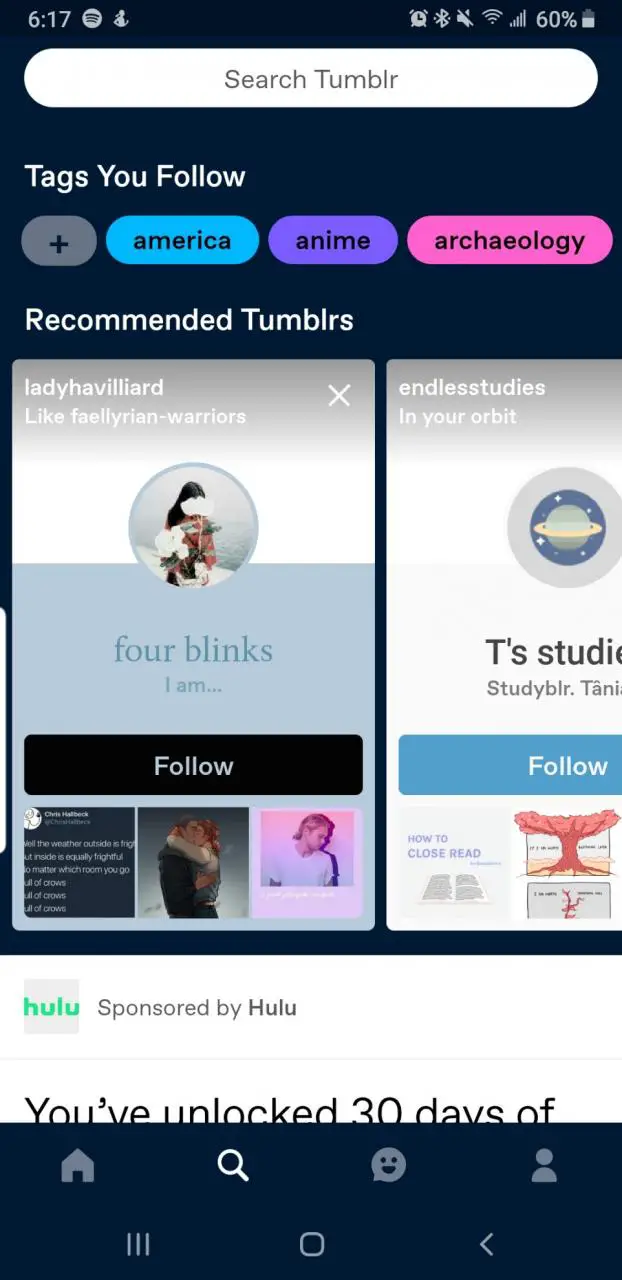
>
3. Ahora estarás en la pantalla de búsqueda. Pulse en la barra de búsqueda en la parte superior de la pantalla.
4. Escriba una palabra que esté relacionada con los mensajes que quiere ver. En la esquina inferior derecha del teclado, debes tocar el icono de la lupa para comenzar la búsqueda.
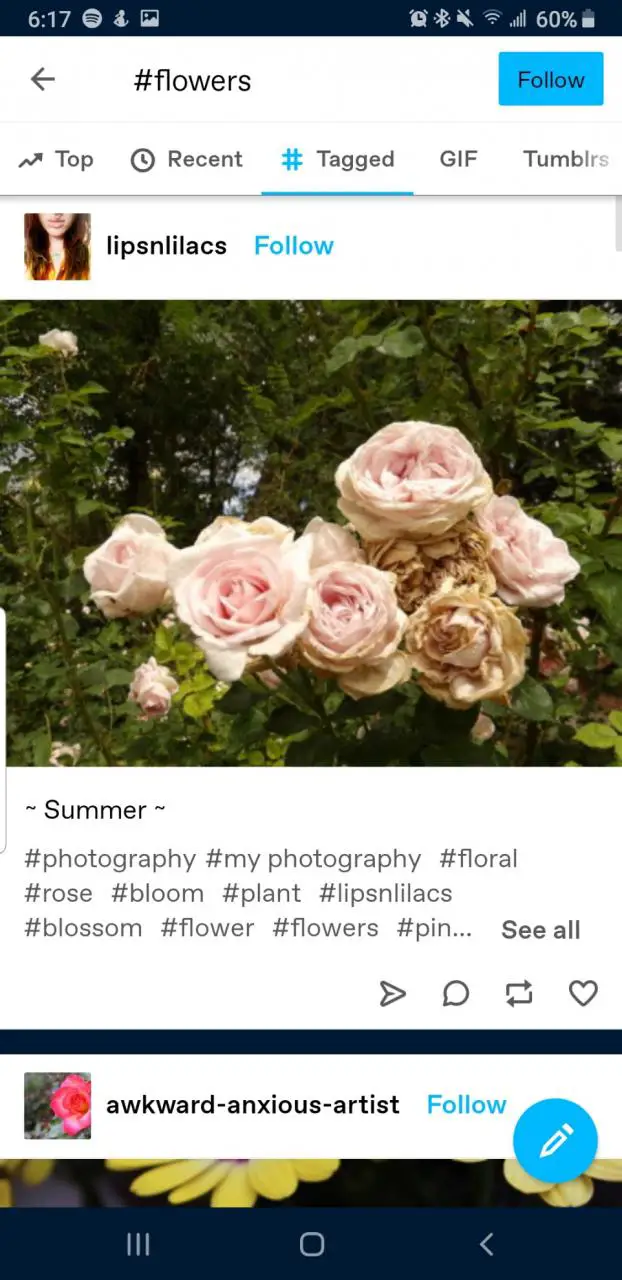
>
5. En la parte superior de la pantalla, verás una barra blanca con algunas opciones. Toque la que dice «# etiquetado». Esto le permitirá ver todos los mensajes que han sido etiquetados con la palabra que ha escrito.
Usando una palabra clave
El uso de una palabra clave le permite obtener todos los resultados relacionados con la palabra que ha buscado. Esto significa que verás incluso los blogs que son sobre la palabra que has publicado. Si quieres obtener un amplio abanico de resultados, busca con una palabra clave.
1. Lanza la aplicación Tumblr. El icono de la aplicación es azul marino con una «t» minúscula en el medio. Una vez que inicies la aplicación, estarás en tu línea de tiempo donde aparecerán todos los medios de comunicación de las personas a las que te suscribas.
2. En la parte inferior de la pantalla, verás cuatro iconos. Toca la lupa, que es el segundo icono de la izquierda.
3. Ahora estarás en la pantalla de búsqueda. Pulse en la barra de búsqueda en la parte superior de la pantalla.
4. Escriba una palabra que esté relacionada con los mensajes que quiere ver. En la esquina inferior derecha del teclado, debes tocar el icono de la lupa para comenzar la búsqueda.

>
5. Desplácese a través de los resultados que ve. Verá los principales artículos y publicaciones relacionados con la palabra clave que usó.
Usando los iconos de la parte superior de la pantalla de búsqueda
Puede que hayas notado que cuando vas a la pantalla de búsqueda, hay unas cuantas opciones en la parte superior de la pantalla. Esto es lo que sucede después de buscar una palabra y navegar por los resultados utilizándola.

>
Arriba: muestra los resultados más populares relacionados con la palabra buscada
Reciente: muestra los mensajes más recientes relacionados con su palabra buscada
#Tagged: muestra los posts que han sido etiquetados con su palabra buscada
GIF: muestra los GIF relacionados con la palabra buscada
Tambores: muestra los tambores con la palabra buscada en su nombre
Foto, texto, video: muestra fotos, textos o videos relacionados con la palabra buscada
Chat: mostrará mensajes estructurados de chat relacionados con la palabra buscada
Audio: mostrará mensajes con medios de audio que puedes escuchar relacionados con tu palabra buscada